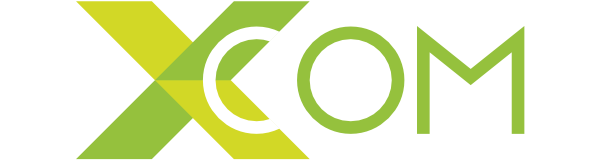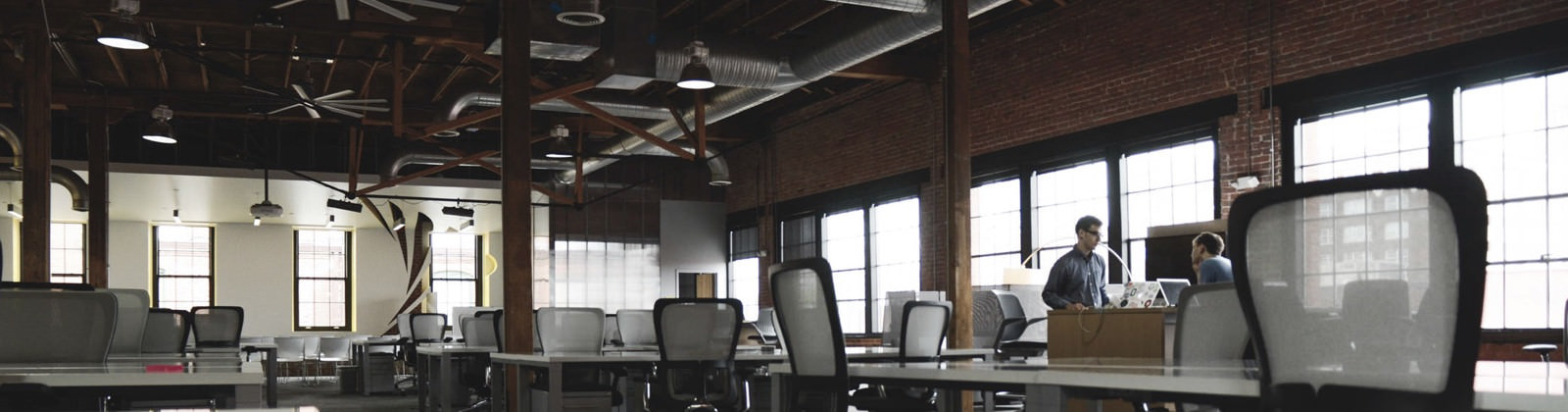Sokszor szembesülünk azzal, hogy el kell küldenünk valakinek egy fájlt. Sokaknak ilyenkor a legkézenfekvőbb megoldás a nagyméretű fájl küldése e-mailben. Belépés a fiókba, csak pár kattintás az egész és kész is, a küldemény landol a címzett beérkező levelei között. Alapesetben ez így is van, de nem mindegy, hogy mennyire nagy az a bizonyos fájl. Fontos tudni, hogy egy e-mail fiók csak egy bizonyos méretig hajlandó megküldeni a fájlokat, ha ezt túllépjük hevesen tiltakozni kezd.
Egy Google fiókból például maximum 25 MB méretű fájlokat lehet email csatolmányként küldeni. Ilyenkor eszünkbe juthat, hogy tömörítsük a fájlt, vagy valamilyen egyéb megosztót használjunk, de ez sem az igazi megoldás. A legjobb és legegyszerűbb az, ha az üzenettel együtt a nagyméretű fájl küldése is eszközölhető. A Google-nek erre is van megoldása.
Mi van akkor, ha instant megoldást keresünk? Nem akarunk tömöríteni, várakozni, csak szimplán el akarjuk küldeni azokat a fránya nagyméretű fájlokat? És persze mindezt ingyenesen, a gondosan megfogalmazott e-mailünkkel egyidejűleg?
A nagyméretű fájlok küldésének „problémájára” a Google megoldása a Drive. A nagyméretű fájlokat Goole Drive megosztással lehet elküldeni. Ebben az esetben a megszokott 25 MB-nál jóval nagyobb fájlokat is el tudunk küldeni.
Ebben a cikkben arról írunk, hogy milyen előnyökkel jár, ha egy vagy több nagyméretű fájlt a Google Drive segítségével küldünk el. Megmutatjuk, hogy hogyan lehet okosan használni a Google felhő alapú tárhelyét erre a célra.
Tartalom
Nagyméretű fájl küldése a Google Drive segítségével
Nézzük meg, hogy hogyan van lehetőség nagyméretű fájl küldésére a Google Drive közreműködésével.
Először is mi a Google Drive?
A Drive egy felhő alapú tárhely. Egy Gmail fiókhoz automatikusan jár a Drive. Ennek mérete 15 GB, de lehetőség van bővítésre is. G Suite-al nagyobb tárhelyet kapunk, ennek mérete a választott csomagtól függően 30 GB-os vagy akár korlátlan méretű is lehet.
Hogyan zajlik egy nagyméretű fájl küldése a Drive segítségével?
A Gmail-ben ha csatolmányként küldjünk egy fájlt, akkor a 25 MB-os méretkorlát van érvényben. De most jön a trükk, ha levélíráskor a küldés gomb melletti ikonsorban a Drive ikonjára kattintunk, akkor a tárhelyről meg tudunk osztani akár 10 GB méretű fájlokat is. Ennek természetesen előfeltétele, hogy a fájl már a Drive-on legyen.
A Google Drive által kínált módszerrel akár 10 GB nagyságú nagyméretű fájl küldése is megoldható.
Nézzük meg, hogy konkrétan hogyan lehet ezt megtenni:
Kezdjünk el írni egy levelet a Gmail-ben. Az alsó menüsorból válasszuk ki a Fájlok beszúrása a Google Drive használatával opciót.
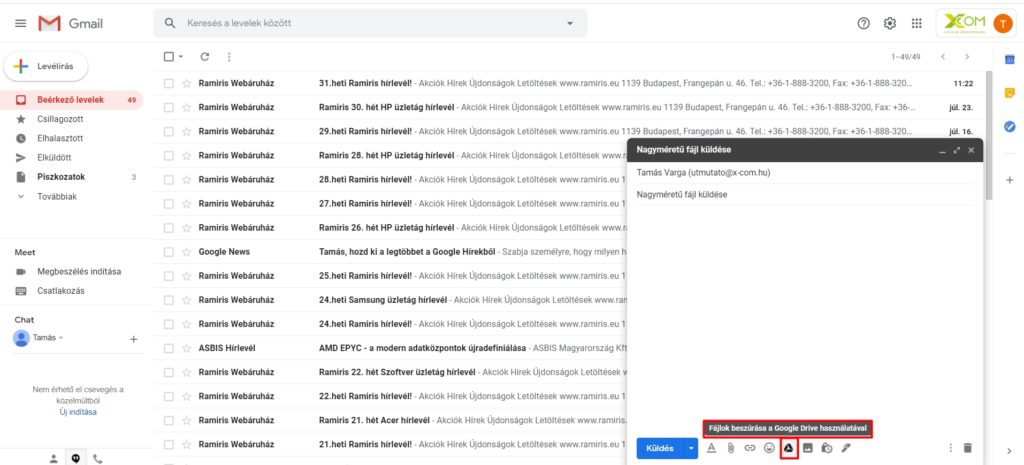
Ezután keressük meg a Drive mapparendszerében a küldeni kívánt nagyméretű fájlt. Kattintsunk a fájlra, majd nyomjunk a beszúrás gombra, és már kész is.
A Drive-ról kétféleképpen lehet beszúrni fájlokat, Drive-link és melléklet formában. Nézzük meg, hogy melyik opció mi tud, mikor érdemes használni.
Fájlok beszúrása Drive-linkként
Megnyitottuk a Drive-ot, meg kell keresni a fájlt vagy fájlokat, amiket meg szeretnénk osztani.
Kiválasztjuk a fájlt, ekkor a jobb alsó sarokban elérhetővé váli két opció, a Drive-link és a melléklet.

Ha Drive-linkként csatolunk egy fájlt, az így fog kinézni az üzenetben.
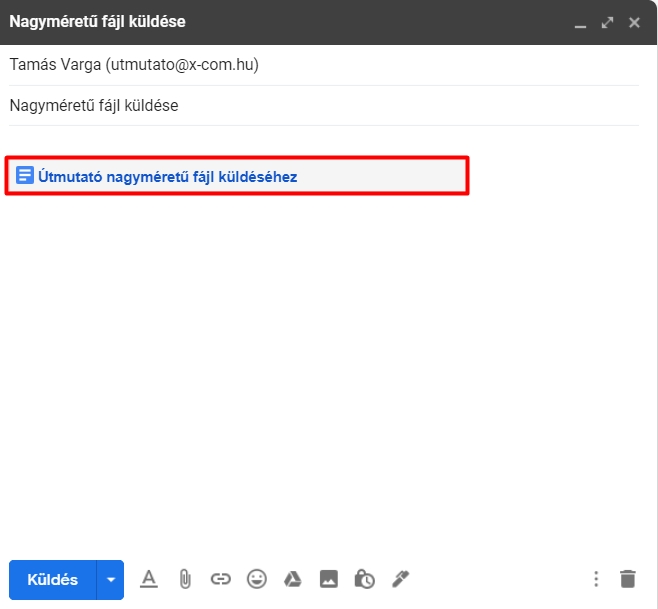
Drive-linkkel minden a tárhelyen fent lévő fájlt el lehet küldeni, legyen az egy Google alkalmazással készült dokumentum, dia, űrlap, táblázat, egy feltöltött kép, egy videó vagy bármi egyéb.
Fájlok beszúrása mellékletként
Ha mellékletként akarunk beszúrni egy fájlt egy e-mailbe mindent ugyanúgy kell csinálnunk, mint az előző pontban, csupán nem a Drive-link, hanem a Melléklet opciót kell választani miután kiválasztottuk a kívánt fájlt a Google Drive-ról.
Ha mellékletként csatolunk egy fájlt az így fog kinézni az üzenetben.
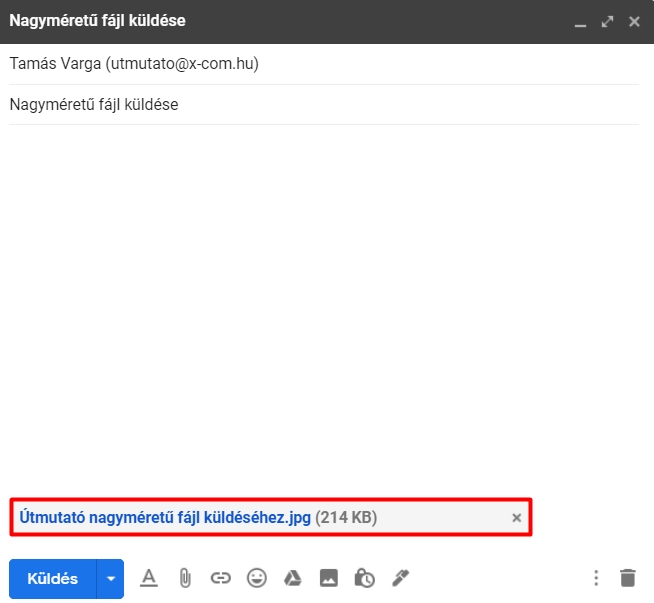
Mellékletként a Google alkalmazásokkal készült fájlokat nem lehet csatolni, azaz a Google Dokumentumokat, Diákat, Űrlapokat vagy Táblázatokat csak Drive-linkként tudjuk másokkal megosztani. A többi, nem Google fájlt lehet mellékletként is csatolni egy üzenethez.
A küldés véglegesítése, megosztási beállítások
Fájljainkat beszúrtuk az e-mailbe, eddig remek. Már csak el kell küldeni az üzenetet.
A Google Drive egy biztonságos felhő alapú tárhely, senki nem érheti el csak a sajátját. Emiatt hozzáférést kell adni annak, akivel meg akarjuk osztani nagyméretű fájljainkat. Aggodalomra semmi ok, az illető semmi mást nem fog látni tárhelyünkön, csak amit mi megosztunk vele.
Hogyan lehet beállítani a hozzáférést?
Az egyik módja, ha készítünk egy új mappát a Drive-on és ennek adjuk meg a megosztási beállításait.
Ezt így tehetjük meg:
Kattintsunk a mappa neve melletti nyílra. A felugró menüből válasszuk a megosztást. Itt hozzá lehet adni, hogy kinek és milyen jogosultságot szeretnénk adni.
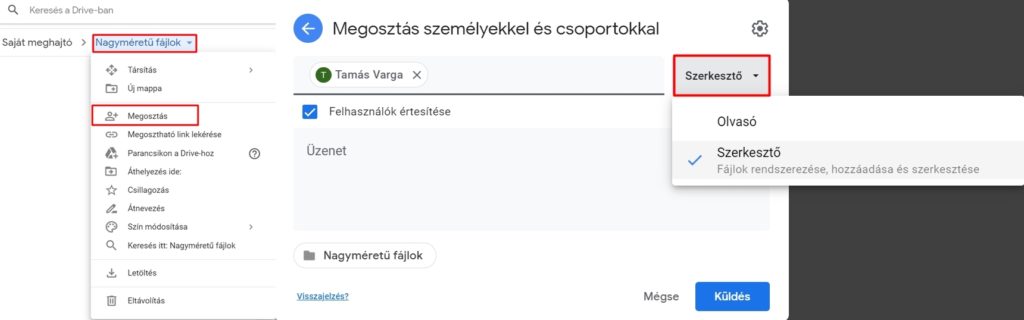
Az előző módszert nem mindig lehet alkalmazni. Előfordulhat például, hogy nem egy helyről akarunk becsatolni nagyméretű fájlokat.
A másik módszer, ha a korábban leírt módon, Drive-linkként csatolunk egy vagy több fájlt, majd a küldés gombra kattintunk. Ekkor felugrik egy ablak, itt meg tudjuk adni, hogy a címzett kapjon-e jogosultságot.
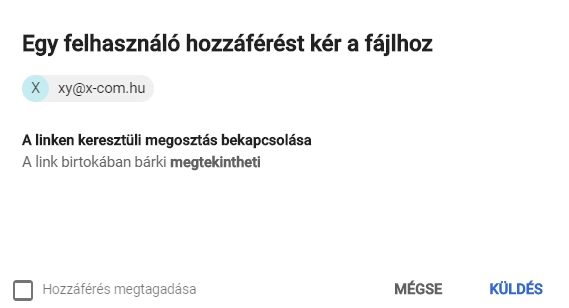
Ha a küldés gombra kattintunk, akkor beleegyezünk, hogy az adott felhasználó elérje a fájlokat. Ha mégsem akarunk neki hozzáférést adni, például rossz címzettet adtunk hozzá, akkor a hozzáférés megtagadása négyzet bepipálásával vagy a mégse gomb megnyomásával még visszavonhatjuk az elindított folyamatot.
Fontos megjegyezni, hogy ez a fajta megosztási beállítás, csak akkor működik, ha Drive linkként csatoltunk fájlokat, ha mellékletként, akkor a küldés gombra kattintás után automatikusan megküldi a fájlt a címzett részére.
Milyen előnyei vannak, ha a Google Drive-val küldünk nagyméretű fájlokat?
1. Ingyenes és bővíthető
Hurrá! 🙂 A Google Drive-val teljesen ingyenesen lehet nagyméretű fájlokat küldeni.
Igaz, hogy az ingyenes, Gmail fiókhoz is járó tárhely mérete csak 15 GB. Ez hamar meg tud telni, ha sok nagyméretű fájlt tárolunk rajta. A Google Drive-os nagyméretű fájlküldés alapját pedig ugye az adja, hogy a fájlok fent legyenek tárhelyünkön.
Jó hír, hogy havonta csupán 10,40 € áron a G Suite Business csomaggal már korlátlan felhőtárhelyhez juthatunk.
2. Bárhonnan elérhető
A Google Drive egy felhőtárhely, azaz semmi más nem kell hozzá csak egy Gmail fiók és stabil internetkapcsolat.
A Drive-on lévő fájlok elérése nem kötődik semmilyen eszközhöz. Fiókunkba bárhonnan beléphetünk, mindenhonnan elérünk minden a Drive-on lévő tartalmat.
3. Nem kell keresgetni a küldött fájlokat
Sokszor felmerülő probléma nagyméretű fájl küldése során, hogy ugyan valahogyan még sikerült átimádkozni a fájlokat a címzetthez, de később, amikor ismét szükségünk lenne rá, vagy a címzett szeretné visszakeresni már nincsenek meg.
A Google Drive segítségével megküldött fájlokat a levelezésben belinkelve és a Google Drive-on is megtaláljuk.
A Google felhőtárhelyén mi sem egyszerűbb a keresésnél. A fenti keresőmezőbe beírjuk a fájl nevét. Ha ezt nem tudjuk, vagy nem vagyunk benne biztosak, akkor számos más paraméterre is rá lehet keresni, meg lehet adni részleteket a címből, meg lehet adni a fájl típusát, sőt azt is ki lehet választani, hogy a sajátunkon vagy egy velünk megosztott tárhelyen keressük az adott fájlt.
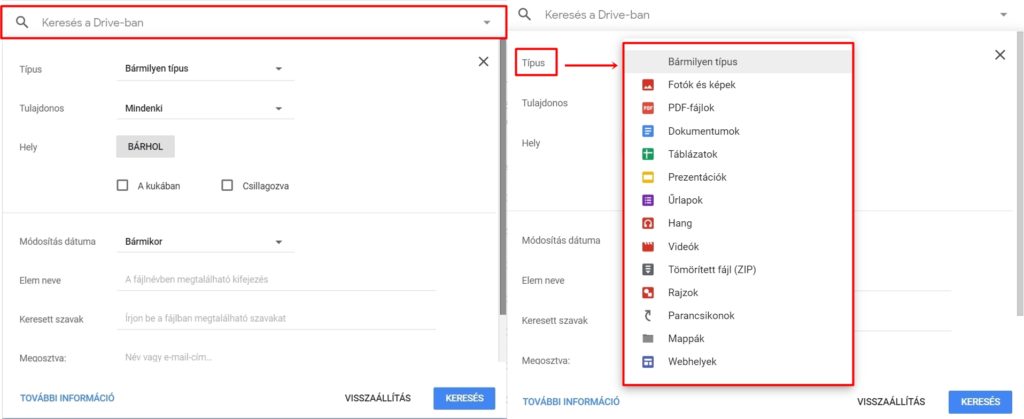
Ha a levelezésben akarunk rákeresni a mellékletként, vagy linkként csatolt fájlra erre is sok lehetőségünk adódik. Könnyít a helyzeten, ha elláttuk olyan hasznos beállításokkal levelezésünket, mint a szűrők és a címkék. Ezekről és további a Gmail használatát megkönnyítő funkciókról a linkre kattintva egy korábbi cikkünkben találhatóak információk.
4. Összekapcsolódik számos Google alkalmazással
A Google Drive összekapcsolódik sok Google alkalmazással. A létrehozott Google Dokumentumok, Táblázatok, Diák és Űrlapok automatikusan mentésre kerülnek a Drive-ra.
Ez fájlküldési szempontból azt jelenti, hogy ha létrehozunk egy nagyméretű dokumentumot, táblázatot, diát vagy űrlapot, az már alapból fent lesz tárhelyünkön. Ha ezt a fájlt akarjuk elküldeni valakinek, akkor csak arra van szükség, hogy a cikkben leírt módon végrehajtsuk ezt, külön feltöltést nem igényel a folyamat.
Egy Google alkalmazással készített fájlt bármelyik szakaszban meg tudjuk osztani másokkal. A gyakorlatban ez azt jelenti, hogy nem kell késszé nyilvánítani például egy dokumentumot mielőtt más számára is elérhetővé tesszük. A megosztást követően is lehet szerkeszteni. Sőt! Ha együtt akarunk dolgozni rajta másokkal, akkor kifejezetten előnyös is, hogy meg van osztva, mert minden felhasználó tudja egyszerre szerkeszteni és minden módosítás azonnal mentésre kerül.
Gyakran Ismételt Kérdések
A Gmail 25 MB-os méretkorlátot szabott meg, ennél nagyobb fájlt csak a Google Drive segítségével lehet e-mailben megküldeni.
A Drive segítségével akár 10 GB méretű fájlokat is elküldhetünk egy e-mailben.
Ingyenes, átlátható, könnyen visszakereshető, nem kötődik fizikai eszközhöz és nagyon egyszerű. Részletes útmutató az elküldéshez a cikkben.